Grass Valley EDIUS v.5.0 Manual del usuario
Página 433
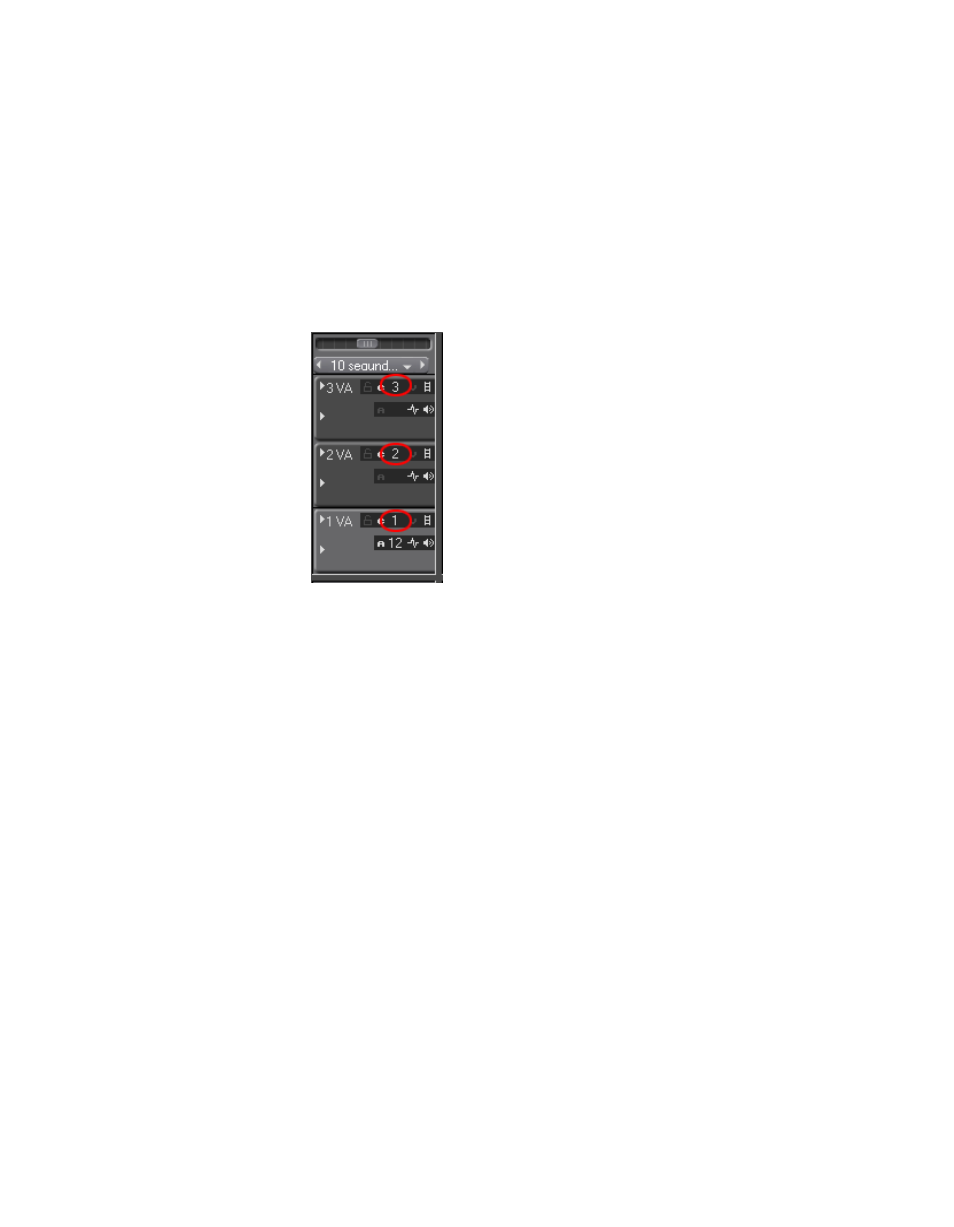
EDIUS — Manual de referencia del usuario
433
Modo multicámara
•
Pulse la tecla [F8] en el teclado.
•
Si se ha añadido el botón
Multicámara
a la línea de tiempo (consulte
Opciones de Botón en la página 147
para obtener más información),
haga clic en el botón
Multicámara
.
La ventana de visualización ha cambiado al Modo multicámara y aparece
un indicador de Asignación de cámara en el panel de pista, tal y como se
muestra en la
.
Figura 480. Asignación de cámaras en el panel de pista de la línea de tiempo
Para cambiar del modo multicámara al modo normal, siga uno de estos
métodos:
•
Seleccione Modo>Normal o Modo>Multicámara en la barra de menús
de la ventana de visualización.
•
Pulse la tecla [
F8
] en el teclado (cambio de multicámara).
•
Pulse la tecla [
F5
] en el teclado (cambio a modo normal).
Nota
Las operaciones de clips y pistas son las mismas en el modo multicámara
que en el modo normal; sin embargo, los comandos de teclas son diferentes.
Definición del punto de sincronización multicámara para colocar clips
El punto de sincronización seleccionado determina cómo se colocan los
clips en la línea de tiempo en el modo multicámara.
Para definir un punto de sincronización multicámara y colocar los clips,
siga estos pasos:
1.
Seleccione Modo>Punto de sincronización>{punto de sincronización
deseado} en la barra de menús de la ventana de visualización. Las
selecciones de punto de sincronización que se muestran en el menú de
la
se explican a continuación.